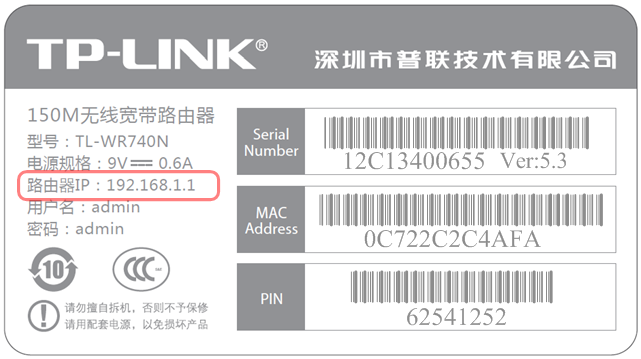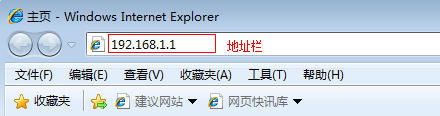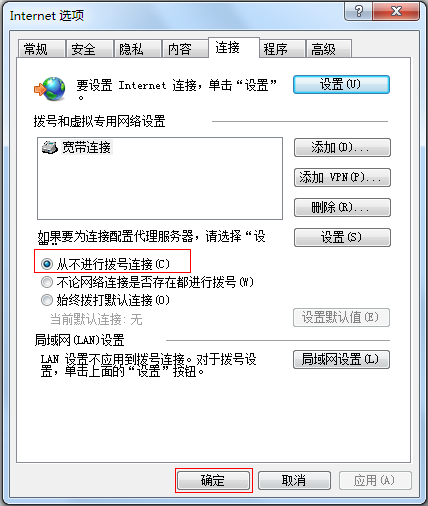【导读】tp-link无线路由器无法登录192.168.1.1怎么办?,下面就是路由器整理的网络知识百科,来看看吧!
如果您在使用路由器时无法登录管理界面,请按照以下步骤进行检查:
故障排除1:检查线路连接。
有线连接路由器时请参考有线连接排除故障,无线连接路由器时请参考无线连接排除故障。
1。有线连接
确保网络按照设定的拓扑连接,检查计算机网线是否连接到正确的端口(任意LAN端口1、2、3、4),确保计算机网线接口指示灯和路由器对应接口正常。
注意:一些路由器指示灯位于前面板上,标记为1、2、3和4。
2。无线连接
确保无线连接了正确的无线名称。路由器的默认信号为TP-LINK_XXXXXX(X代表MAC地址的后六位数字),可以在路由器底部的贴纸上看到MAC地址。如下图所示:
注意:如果可以找到其他无线信号,但是找不到这个无线路由器的信号,建议重置路由器。
故障排除2:确认终端设置为自动获取IP地址。
请务必将计算机设置为自动获取ip地址。如果不知道如何设置,请点击参考:如何设置电脑自动获取IP地址?
故障排除3:确认登录方式正确。
确认路由器底部标签上的路由器IP为192.168.1.1,如下图所示:
打开Internet Explorer(简称IE浏览器),清除空地址栏,输入192.168.1.1后按enter键,如下图所示:
注意:使用IP地址登录管理界面时,请务必查看计算机实际获取的IPv4默认网关地址,管理地址以此地址为准。
故障排除4:检查浏览器设置
请按如下方式检查浏览器设置:
禁用拨号连接:打开IE浏览器,点击工具> >;互联网选项,选择连接> >;切勿建立拨号连接。
禁用网络代理:单击工具> >;互联网选项,选择连接> >;局域网设置,要确保所有三个选项都处于未选中状态,请单击确定。
设置完成后,重新打开浏览器,尝试登录路由器的管理界面。
故障排除5:更换浏览器或电脑。
更换浏览器(使用火狐/火狐、谷歌/Chrome或其他浏览器),使用其他浏览器登录管理界面。如果您仍然无法登录,请尝试更改另一台计算机的登录管理界面。
故障排除6:重置路由器
路由器开机时,使用回形针等尖头物,按住路由器后面板上的RESET按钮(按钮)5-8秒,前面板指示灯闪烁三次变为亮,表示路由器复位成功。请尝试再次登录到管理界面。
亲,以上就是关于(tp-link无线路由器无法登录192.168.1.1怎么办?),由“WiFi之家网”整理!
原创文章,作者:路由器,如若转载,请注明出处:https://www.224m.com/171500.html